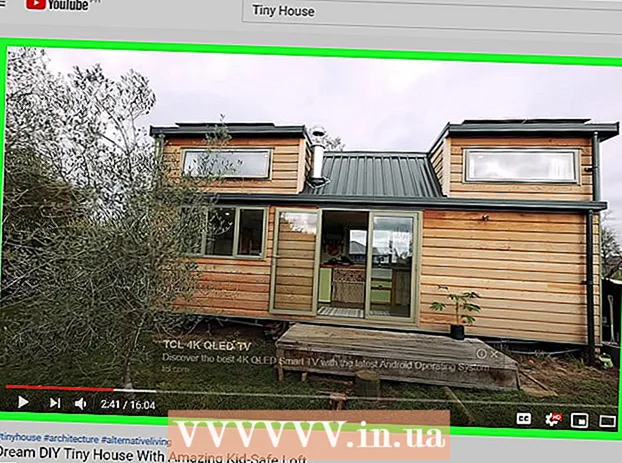Аўтар:
Sara Rhodes
Дата Стварэння:
11 Люты 2021
Дата Абнаўлення:
1 Ліпень 2024

Задаволены
- крокі
- Частка 1 з 3: Падрыхтоўка да даунгрейд
- Частка 2 з 3: Паніжэнне версіі сістэмы да Windows 7
- Частка 3 з 3: Актывацыя сістэмы
- папярэджання
Каб панізіць Windows 8 да Windows 7, можна скарыстацца двума адначасова падобнымі і рознымі спосабамі. Калі ў вас ёсць ключ для Windows 8 Прафесійная, і вы можаце выканаць шэраг іншых умоў, бясплатна запампуйце Windows 7 Прафесійная. У адваротным выпадку спатрэбіцца нявыкарыстаны ключ для Windows 7. Працэс даунгрейда аднолькавы па-за залежнасці ад таго, ці патрэбны нявыкарыстаны ключ ці не.
крокі
Частка 1 з 3: Падрыхтоўка да даунгрейд
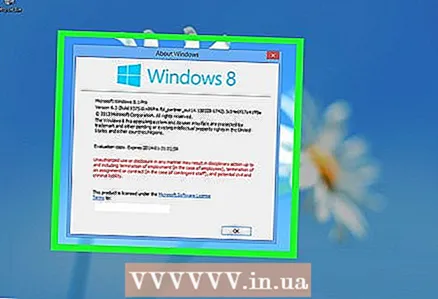 1 Вызначыце версію Windows 8, каб пераканацца, што яе можна панізіць. Права выкарыстання папярэдніх версій прадуктаў (права Downgrade) дазволіць бясплатна панізіць версію сістэмы да Windows 7; такое права маюць юрыдычныя асобы. Але каб скарыстацца гэтым правам, трэба адпавядаць некаторым патрабаванням. Першае патрабаванне - на кампутары павінна быць ўстаноўлена Windows 8 Прафесійная, то ёсць кампутар павінен быць набыты з прадусталяванай сістэмай Windows 8 Прафесійная.
1 Вызначыце версію Windows 8, каб пераканацца, што яе можна панізіць. Права выкарыстання папярэдніх версій прадуктаў (права Downgrade) дазволіць бясплатна панізіць версію сістэмы да Windows 7; такое права маюць юрыдычныя асобы. Але каб скарыстацца гэтым правам, трэба адпавядаць некаторым патрабаванням. Першае патрабаванне - на кампутары павінна быць ўстаноўлена Windows 8 Прафесійная, то ёсць кампутар павінен быць набыты з прадусталяванай сістэмай Windows 8 Прафесійная. - націсніце ⊞ Win і ўвядзіце winver, Каб даведацца версію Windows. Калі вы працуеце з любой версіяй Windows 8, выдатнай ад Прафесійнай, у вас няма права Downgrade.У гэтым выпадку для даунгрейда спатрэбіцца нявыкарыстаны ключ для Windows 7.
- Калі Windows 8 была абноўлена да Windows 8 Прафесійная, у вас няма права Downgrade. У гэтым выпадку для даунгрейда спатрэбіцца нявыкарыстаны ключ для Windows 7.
- Калі Windows 8 была ўстаноўлена з дыска ці любога іншага носьбіта на кампутар пад кіраваннем Windows 7 (ці больш ранняй версіі сістэмы), у вас няма права Downgrade. У гэтым выпадку для даунгрейда спатрэбіцца нявыкарыстаны ключ для Windows 7.
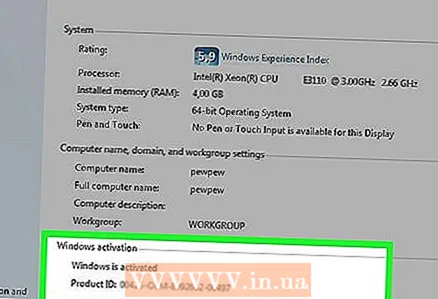 2 Вазьміце (купіце) сапраўдны ключ для Windows 7 Прафесійная. Такі ключ павінен быць нявыкарыстаным або можа быць выкарыстаным (у залежнасці ад таго, ці ёсць у вас права Downgrade):
2 Вазьміце (купіце) сапраўдны ключ для Windows 7 Прафесійная. Такі ключ павінен быць нявыкарыстаным або можа быць выкарыстаным (у залежнасці ад таго, ці ёсць у вас права Downgrade): - Калі ў вас няма права Downgrade, спатрэбіцца сапраўдны ключ для Windows 7, які не быў выкарыстаны для актывацыі сістэмы на якім-небудзь кампутары. Калі вы абнавілі Windows 7 да Windows 8, а цяпер хочаце вярнуцца да Windows 7, скарыстайцеся арыгінальным ключом для Windows 7. Калі кампутар быў набыты з прадусталяванай Windows 8, купіце недарагі ключ для Windows 7 на адным з шматлікіх анлайн-рэсурсаў.
- Калі ў вас ёсць права Downgrade, спатрэбіцца сапраўдны ключ для Windows 7 Прафесійная, але ён можа быць выкарыстаным (гэта значыць ім актывавалі сістэму на якім-небудзь кампутары) або неарыгінальная ключом для сістэмы, усталяванай на кампутары. Такі ключ будзе выкарыстаны на экране актывацыі.
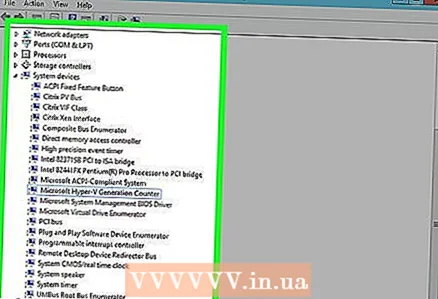 3 Пераканайцеся, што на кампутары ёсць драйверы для Windows 7. Калі кампутар набыты з прадусталяванай Windows 8, магчыма, некаторы абсталяванне і камплектуючыя не будуць працаваць пад кіраваннем Windows 7. Таму загадзя запампуйце драйверы ўсіх кампанентаў для Windows 7, каб гарантаваць працаздольнасць кампутара пасля даунгрейда сістэмы.
3 Пераканайцеся, што на кампутары ёсць драйверы для Windows 7. Калі кампутар набыты з прадусталяванай Windows 8, магчыма, некаторы абсталяванне і камплектуючыя не будуць працаваць пад кіраваннем Windows 7. Таму загадзя запампуйце драйверы ўсіх кампанентаў для Windows 7, каб гарантаваць працаздольнасць кампутара пасля даунгрейда сістэмы. - Калі кампутар сабраны вядомым вытворцам (HP, Dell, Acer і гэтак далей), адкрыйце сайт кампаніі і знайдзіце на ім мадэль кампутара. Як правіла, мадэль паказваецца на клавіятуры ноўтбука або на налепцы на задняй або ніжняй панэлі кампутара. На сайце адкрыйце старонку «Drivers» (Драйверы) або «Downloads» (Спампаваць) і знайдзіце драйверы для Windows 7; калі такіх драйвераў няма, пасля даунгрейда сістэмы некаторы абсталяванне будзе працаваць са збоямі.
- Калі кампутар сабраны вамі ці іншым чалавекам, знайдзіце прыдатны драйвер для кожнага камплектавалага. націсніце ⊞ Win і ўвядзіце devmgmt.msc, Каб адкрыць Дыспетчар прылад. Знайдзіце мадэль кожнага камплектавалага, адкрыйце сайт яго вытворцы і праверце наяўнасць драйвера для Windows 7. Калі такога драйвера няма, пасля даунгрейда сістэмы абсталяванне будзе працаваць са збоямі.
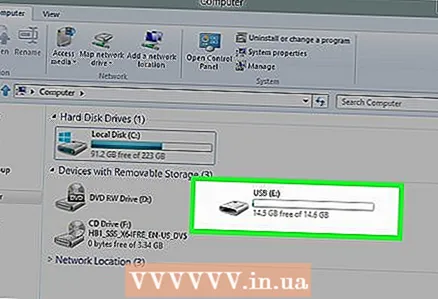 4 Скапіруйце драйверы на знешні носьбіт інфармацыі (калі хочаце). Каб зэканоміць час пасля даунгрейда, запішыце ўсе драйверы на USB-флэш-назапашвальнік (флешку) ці DVD-дыск. Гэта дазволіць хутка ўсталяваць неабходныя драйверы. Важней за ўсё наладзіць працу сеткавага адаптара, каб падключыцца да інтэрнэту і спампаваць любыя іншыя драйверы.
4 Скапіруйце драйверы на знешні носьбіт інфармацыі (калі хочаце). Каб зэканоміць час пасля даунгрейда, запішыце ўсе драйверы на USB-флэш-назапашвальнік (флешку) ці DVD-дыск. Гэта дазволіць хутка ўсталяваць неабходныя драйверы. Важней за ўсё наладзіць працу сеткавага адаптара, каб падключыцца да інтэрнэту і спампаваць любыя іншыя драйверы. 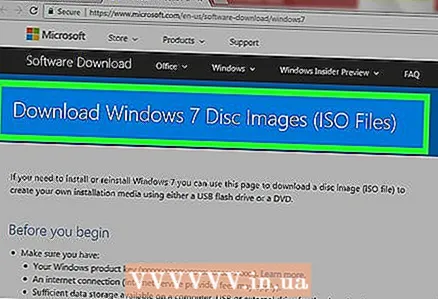 5 Стварыце установачны дыск з Windows 7 Прафесійная. Гэты дыск неабходны для паніжэння версіі сістэмы да Windows 7. Памятаеце, што падыдзе любы установачны дыск з Windows 7 Прафесійная. Калі такога дыска няма, стварыце яго пры дапамозе бясплатнага праграмнага забеспячэння, якое можна спампаваць на сайце кампаніі Microsoft:
5 Стварыце установачны дыск з Windows 7 Прафесійная. Гэты дыск неабходны для паніжэння версіі сістэмы да Windows 7. Памятаеце, што падыдзе любы установачны дыск з Windows 7 Прафесійная. Калі такога дыска няма, стварыце яго пры дапамозе бясплатнага праграмнага забеспячэння, якое можна спампаваць на сайце кампаніі Microsoft: - Адкрыйце гэтую старонку і ўвядзіце ключ прадукту, каб спампаваць ISO-файл.
- Запампаваўшы ISO-файл, падключыце да кампутара флешку або устаўце чысты DVD-дыск.
- Запампуйце і ўсталюеце праграму Windows USB / DVD Download Tool.
- Запусціце праграму і ў меню «Source» (Крыніца) выбярыце запампаваны ISO-файл з Windows 7 Прафесійная. У меню «Destination» (Атрымальнік) выбярыце DVD-дыск або флэшку. Праграма запіша на DVD / флешку ISO-файл і створыць установачны дыск.
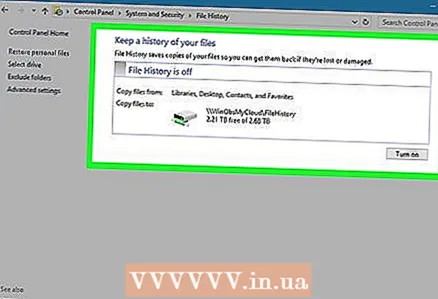 6 Стварыце рэзервовую копію важных файлаў. Даунгрейд сістэмы аналагічны яе пераўсталёўцы, якая прыводзіць да выдалення ўсіх дадзеных, якія захоўваюцца на цвёрдым дыску. Паэтам перад паніжэннем версіі сістэмы скапіруйце важныя файлы на знешні носьбіт інфармацыі або ў хмарнае сховішча. Каб атрымаць падрабязную інфармацыю аб рэзервовым капіяванні дадзеных, прачытайце гэты артыкул.
6 Стварыце рэзервовую копію важных файлаў. Даунгрейд сістэмы аналагічны яе пераўсталёўцы, якая прыводзіць да выдалення ўсіх дадзеных, якія захоўваюцца на цвёрдым дыску. Паэтам перад паніжэннем версіі сістэмы скапіруйце важныя файлы на знешні носьбіт інфармацыі або ў хмарнае сховішча. Каб атрымаць падрабязную інфармацыю аб рэзервовым капіяванні дадзеных, прачытайце гэты артыкул.
Частка 2 з 3: Паніжэнне версіі сістэмы да Windows 7
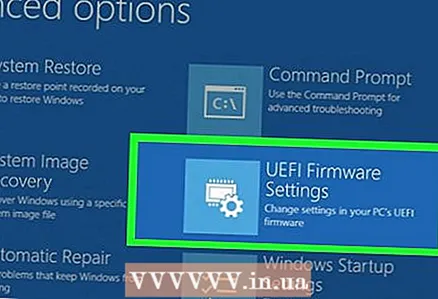 1 У наладах UEFI абярыце рэжым загрузкі Legacy. Зрабіце гэта, калі кампутар быў набыты з прадусталяванай сістэмай Windows 8 (калі сістэма была абноўлена да Windows 8, рэжым Legacy не патрэбны). UEFI - гэта інтэрфейс, які кіруе кампутарнымі камплектуючымі і з'яўляецца сучаснай версіяй BIOS. Windows 7 не падтрымлівае UEFI, таму ў наладах UEFI трэба актываваць сумяшчальнасць з BIOS. Працэс залежыць ад мадэлі кампутара, але ў большасці выпадкаў зрабіце наступнае:
1 У наладах UEFI абярыце рэжым загрузкі Legacy. Зрабіце гэта, калі кампутар быў набыты з прадусталяванай сістэмай Windows 8 (калі сістэма была абноўлена да Windows 8, рэжым Legacy не патрэбны). UEFI - гэта інтэрфейс, які кіруе кампутарнымі камплектуючымі і з'яўляецца сучаснай версіяй BIOS. Windows 7 не падтрымлівае UEFI, таму ў наладах UEFI трэба актываваць сумяшчальнасць з BIOS. Працэс залежыць ад мадэлі кампутара, але ў большасці выпадкаў зрабіце наступнае: - націсніце ⊞ Win+C або правядзіце па экране справа налева, каб адкрыць панэль Charms.
- Націсніце «Параметры» - «Змена параметраў кампутара».
- Націсніце "Абнаўленне і аднаўленне» - «Аднаўленьне». У раздзеле «Загрузка» націсніце «Перазагрузіць цяпер».
- Падчас перазагрузкі кампутара выберыце «Ліквідацыя непаладак» - «Дадатковыя параметры».
- Націсніце «Настройкі UEFI» - «Перазагрузіць».
- У наладах UEFI знайдзіце опцыю «Legacy boot» (Рэжым загрузкі Legacy) або «BIOS mode» (Рэжым BIOS) і актывуйце яе. Размяшчэнне гэтай опцыі залежыць ад вытворцы кампутара або мацярынскай платы.
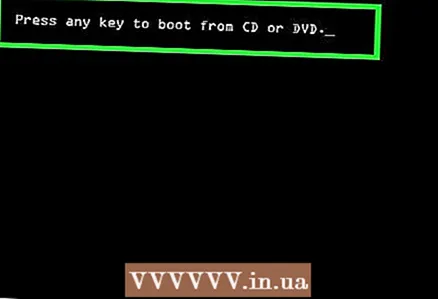 2 Устаўце установачны дыск або флешку з Windows 7 і перазагрузіце кампутар. Адлюструецца стандартны экран запуску BIOS (таму што ён быў актываваны ў наладах UEFI).
2 Устаўце установачны дыск або флешку з Windows 7 і перазагрузіце кампутар. Адлюструецца стандартны экран запуску BIOS (таму што ён быў актываваны ў наладах UEFI).  3 Загрузіце сістэму з дыска ці флэшкі. Гэты працэс залежыць ад мадэлі кампутара. У большасці выпадкаў на экране адлюструецца клавіша, якую трэба націснуць, каб загрузіцца з дыска ці флэшкі. Калі такая клавіша не адлюстроўваецца, націсніце адпаведную клавішу, каб увайсці ў BIOS. Адкрыюцца налады BIOS / UEFI. Знайдзіце меню «Boot» (Загрузка) і ў якасці першага загрузнай прылады абярыце DVD-дыск або флэшку.
3 Загрузіце сістэму з дыска ці флэшкі. Гэты працэс залежыць ад мадэлі кампутара. У большасці выпадкаў на экране адлюструецца клавіша, якую трэба націснуць, каб загрузіцца з дыска ці флэшкі. Калі такая клавіша не адлюстроўваецца, націсніце адпаведную клавішу, каб увайсці ў BIOS. Адкрыюцца налады BIOS / UEFI. Знайдзіце меню «Boot» (Загрузка) і ў якасці першага загрузнай прылады абярыце DVD-дыск або флэшку. 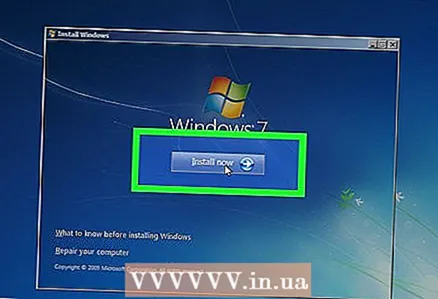 4 Запусціце працэс ўстаноўкі Windows 7. Для гэтага націсніце любую клавішу на клавіятуры (калі будзе прапанавана). На загрузку ўсталявальных файлаў сыдзе некаторы час.
4 Запусціце працэс ўстаноўкі Windows 7. Для гэтага націсніце любую клавішу на клавіятуры (калі будзе прапанавана). На загрузку ўсталявальных файлаў сыдзе некаторы час. 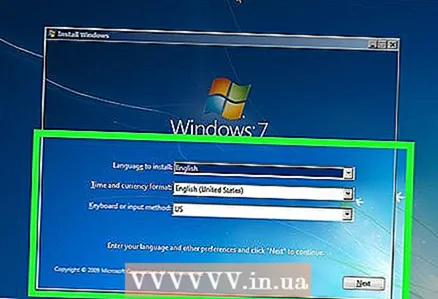 5 Усталюйце Windows 7. Спачатку выберыце адпаведныя моўныя і рэгіянальныя параметры.
5 Усталюйце Windows 7. Спачатку выберыце адпаведныя моўныя і рэгіянальныя параметры. 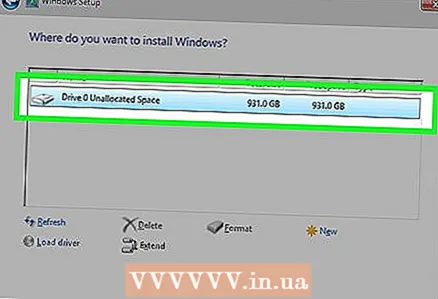 6 Выберыце дыск, на якім ўсталяваная Windows 8. Падчас ўстаноўкі Windows 7 трэба пазначыць мэтавай дыск; выберыце дыск, на якім ўсталяваная Windows 8. Майце на ўвазе, што ўся інфармацыя на абраным дыску будзе выдаленая.
6 Выберыце дыск, на якім ўсталяваная Windows 8. Падчас ўстаноўкі Windows 7 трэба пазначыць мэтавай дыск; выберыце дыск, на якім ўсталяваная Windows 8. Майце на ўвазе, што ўся інфармацыя на абраным дыску будзе выдаленая. 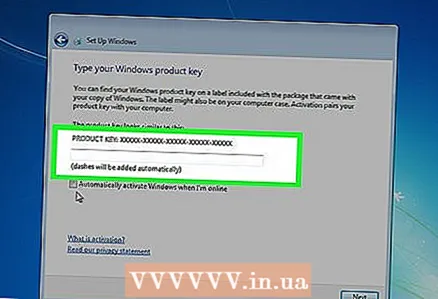 7 Калі ласка, увядзіце ключ для Windows 7 Прафесійная. Гэта трэба зрабіць на завяршальных этапах працэсу ўстаноўкі сістэмы. Калі ласка, увядзіце ключ, які вы знайшлі або купілі (чытайце папярэдні раздзел). Калі ў вас ёсць права Downgrade, гэты ключ можа быць выкарыстаным.
7 Калі ласка, увядзіце ключ для Windows 7 Прафесійная. Гэта трэба зрабіць на завяршальных этапах працэсу ўстаноўкі сістэмы. Калі ласка, увядзіце ключ, які вы знайшлі або купілі (чытайце папярэдні раздзел). Калі ў вас ёсць права Downgrade, гэты ключ можа быць выкарыстаным. 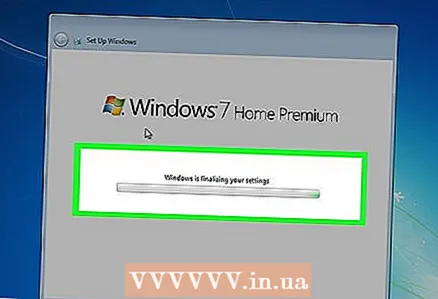 8 Дачакайцеся завяршэння працэсу ўстаноўкі. Пасля ўводу ключа працэс устаноўкі будзе завершаны і на экране з'явіцца працоўны стол. Калі вы скарысталіся правам Downgrade, хутчэй за ўсё, на экране адлюструецца паведамленне пра памылку актывацыі.
8 Дачакайцеся завяршэння працэсу ўстаноўкі. Пасля ўводу ключа працэс устаноўкі будзе завершаны і на экране з'явіцца працоўны стол. Калі вы скарысталіся правам Downgrade, хутчэй за ўсё, на экране адлюструецца паведамленне пра памылку актывацыі.
Частка 3 з 3: Актывацыя сістэмы
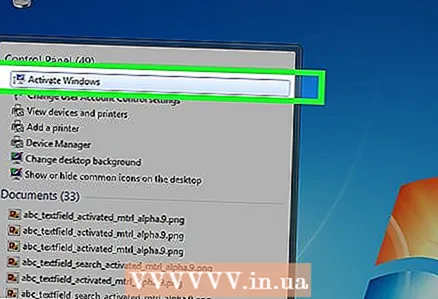 1 Адкрыйце акно актывацыі (калі яно не адкрылася аўтаматычна). Калі кампутар падлучаны да інтэрнэту, і вы ўпершыню загрузілі Windows 7, сістэма паспрабуе актывавацца ў аўтаматычным рэжыме. Калі ў працэсе ўстаноўкі Windows 7 быў уведзены нявыкарыстаны ключ, аўтаматычная актывацыя будзе паспяхова выкананая. Калі ж вы скарысталіся правам Downgrade, хутчэй за ўсё, аўтаматычная актывацыя праваліцца.
1 Адкрыйце акно актывацыі (калі яно не адкрылася аўтаматычна). Калі кампутар падлучаны да інтэрнэту, і вы ўпершыню загрузілі Windows 7, сістэма паспрабуе актывавацца ў аўтаматычным рэжыме. Калі ў працэсе ўстаноўкі Windows 7 быў уведзены нявыкарыстаны ключ, аўтаматычная актывацыя будзе паспяхова выкананая. Калі ж вы скарысталіся правам Downgrade, хутчэй за ўсё, аўтаматычная актывацыя праваліцца. - Калі акно актывацыі не адкрылася, націсніце «Пуск», увядзіце «актывацыя» (без двукоссяў), а затым націсніце «Актываваць Windows».
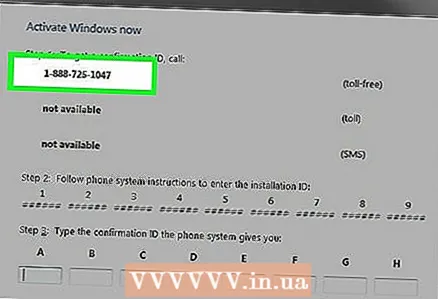 2 Калі актывацыя правалілася, патэлефануеце па паказаным нумары тэлефона. Калі вы хочаце скарыстацца правам Downgrade, неабходна патэлефанаваць па нумары тэлефона "гарачай лініі" кампаніі Microsoft і прадыктаваць ключ для Windows 8 Прафесійная, каб даказаць, што ў вас ёсць права на бясплатнае паніжэнне версіі сістэмы.
2 Калі актывацыя правалілася, патэлефануеце па паказаным нумары тэлефона. Калі вы хочаце скарыстацца правам Downgrade, неабходна патэлефанаваць па нумары тэлефона "гарачай лініі" кампаніі Microsoft і прадыктаваць ключ для Windows 8 Прафесійная, каб даказаць, што ў вас ёсць права на бясплатнае паніжэнне версіі сістэмы. 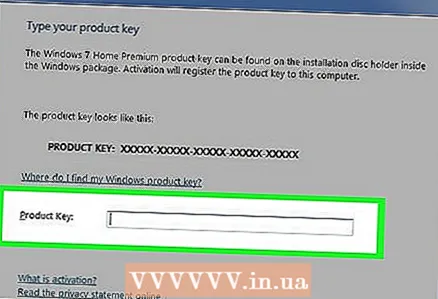 3 Калі ласка, увядзіце код, прадстаўлены кампаніяй Майкрасофт для актывацыі Windows. Калі кампанія Microsoft пераканалася, што ў вас ёсць права Downgrade, яна прадаставіць спецыяльны код, каб увайсці ў акно актывацыі і актываваць Windows 7.
3 Калі ласка, увядзіце код, прадстаўлены кампаніяй Майкрасофт для актывацыі Windows. Калі кампанія Microsoft пераканалася, што ў вас ёсць права Downgrade, яна прадаставіць спецыяльны код, каб увайсці ў акно актывацыі і актываваць Windows 7. - Калі версія сістэмы зніжаецца на некалькіх кампутарах, можна карыстацца адным і тым жа ключом, але трэба тэлефанаваць у кампанію Microsoft пры актывацыі кожнай наступнай сістэмы.
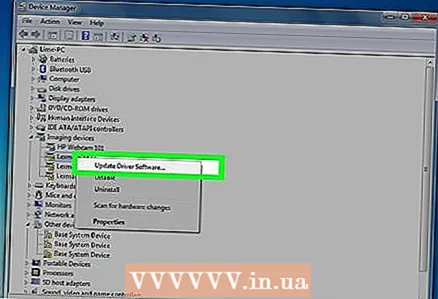 4 Усталюйце драйверы. Зрабіце гэта пасля актывацыі сістэмы. Калі раней быў створаны дыск (ці флэшка) з драйверамі, падключыце яго і ўсталюйце драйверы; у адваротным выпадку запусціце Цэнтр абнаўлення Windows і дазвольце яму праверыць і спампаваць любыя даступныя абнаўлення.Затым адкрыйце Дыспетчар прылад і ўсталюйце адсутныя драйверы ўручную; для гэтага пстрыкніце правай кнопкай мышы па адпаведным абсталяванні і ў меню абярыце «Абнавіць драйвер».
4 Усталюйце драйверы. Зрабіце гэта пасля актывацыі сістэмы. Калі раней быў створаны дыск (ці флэшка) з драйверамі, падключыце яго і ўсталюйце драйверы; у адваротным выпадку запусціце Цэнтр абнаўлення Windows і дазвольце яму праверыць і спампаваць любыя даступныя абнаўлення.Затым адкрыйце Дыспетчар прылад і ўсталюйце адсутныя драйверы ўручную; для гэтага пстрыкніце правай кнопкай мышы па адпаведным абсталяванні і ў меню абярыце «Абнавіць драйвер».
папярэджання
- Не варта паніжаць версію сістэмы да Windows 7 з-за простага капрызу. Памятаеце, што праца некаторых апаратных функцый заснавана выключна на драйверах для Windows 8.